نقل جهات الاتصال من هاتف LG وحفظها على iPhone
إن كنت تواجه هذه المشكلة، نقترح عليك بشدة استخدام برنامج Dr.Fone - Phone Transfer الذي سيمكِّنك من نقل أرقام جهات الاتصال المحفوظة على LG إلى iPhone، مع نسخ عنوان البريد الإلكتروني واسم الشركة ومحل الإقامة وغيرها من معلومات جهات الاتصال إلى إصدارات iPhone مثل iPhone 11 أو 11 Pro (Max) بأقصر الطرائق وأسرعها.

Dr.Fone - Phone Transfer
نقل جهات الاتصال من LG إلى iPhone بطريقة مختصرة للغاية.
- سهولة نقل الصور والفيديوهات والتقاويم وجهات الاتصال والرسائل والملفات الموسيقية من هاتف LG وحفظها على iPhone.
- لا يحتاج البرنامج أكثر من 10 دقائق لإنجاز هذه المهمة.
- إمكانية النقل من هواتف HTC وSamsung وLG وMotorola وغيرها إلى إصدارات iPhone 11 و8 وX و7 وSE و6s و6 و5 و4.
- يدعم البرنامج هواتف Apple وSamsung وHTC وLG وSony وGoogle وHUAWEI وMotorola وZTE وما شابه من الهواتف وأجهزة التابلت.
- توافقٌ مثالي مع شركات الاتصالات الرائدة مثل AT&T وVerizon وSprint وكذلك T-Mobile.
تنويه: يدعم Dr.Fone لنقل الهاتف العديد من أجهزة Android وiOS، انقر هنا لمعرفة المزيد عن الأجهزة المدعومة.
الخطوات المتبعة لنقل جهات الاتصال من هاتف LG إلى هواتف iPhone مثل iPhone 11 أو11 Pro (Max)
الخطوة 1. فتح البرنامج على الحاسوب
عليك بدايةً تحميل برنامج Dr.Fone لنقل الهاتف على الحاسوب وتثبيته عليه، وعند ظهور نافذة البرنامج الرئيسية على الشاشة بعد فتحه، انقر على خيار نقل الهاتف "Phone Transfer".

الخطوة 2. أوصل هاتفي LG وiPhone بالحاسوب
أوصِل الآن هاتفي LG وiPhone بالحاسوب مستخدماً وصلتي USB، حيث سيتعرَّف البرنامج على كليهما مباشرةً، ويعرض هاتف LG على الجهة اليُسرى من النافذة كونه الهاتف المصدر "Source" وهاتف iPhone في الجهة اليمنى باعتباره الهاتف الوجهة "Destination".
يمكنك تغيير موقع الهاتفين على الشاشة بالنقر على خيار العكس "Flip" لنقل جهات الاتصال والفيديوهات والرسائل النصية والصور والملفات الصوتية من هاتف iPhone إلى LG أو جهاز التابلت.

تنويه: انقر على خيار مسح البيانات قبل النسخ "Clear data before copy" لحذف جهات الاتصال المحفوظة على iPhone ونقل تلك الموجودة على LG أو جهاز التابلت وحفظها على iPhone، وإن أحببت نقل جهات الاتصال الموجودة على حساباتك إلى iPhone، عليك تسجيل الدخول إليها من هاتف LG قبل بدء عملية النقل.
الخطوة 3. البدء بعملية النقل من هاتف LG إلى iPhone
يحدِّد البرنامج مسبقاً مربعات الاختيار المتعلقة بالملفات الموسيقية والفيديوهات والرسائل النصية وجهات الاتصال والتقاويم والصور من هاتف LG أو جهاز التابلت إلى iPhone لنقلها في آنٍ معاً، فإن كنت تودُّ نقل جهات الاتصال وحسب، عليك إلغاء تفعيل مربعات الاختيار المتعلقة بالرسائل النصية والملفات الموسيقية والصور.
انقر الآن على خيار "Start Transfer" لبدء عملية نقل جهات الاتصال من هاتف LG إلى iPhone 11 أو 11 Pro (Max) أو إلى أي طرازٍ أقدم، حيث يمكنك النقر على خيار موافق "OK"بعد انتهاء عمليه النقل.
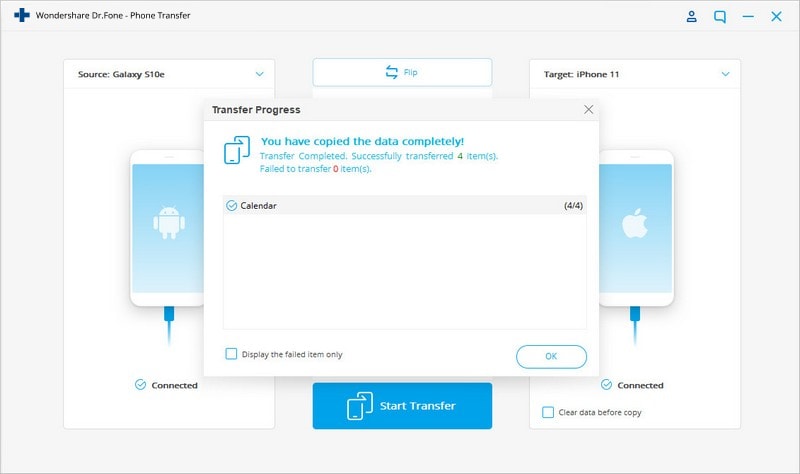
حل مشاكل Android
- مشاكل هاتف Android الشائعة
- فتح قفل هاتف Android
- وضع الاسترداد في Android
- استعادة البيانات المحذوفة أو المفقودة من iPhone 6 Plus
- استعادة البيانات من جهاز iPad التالف بسبب المياه
- استعادة الفيلم المفقود من iPod
- استرداد البيانات المفقودة من جهاز iPhone مكسور
- استعادة البيانات من كلمة مرور iPhone
- استعادة رسائل الصور المحذوفة من iPhone
- استرداد مقاطع الفيديو المحذوفة من iPhone
- استعادة بيانات iPhone لا تعمل بشكل دائم
- برنامج Internet Explorer لأجهزة iPhone
- استرداد البريد الصوتي المحذوف
- تعليق iPhone على شاشة شعار Apple
- جهات الاتصال مفقودة بعد تحديث iOS 13
- أفضل 10 برامج لاستعادة بيانات iOS
- مشاكل هاتف Samsung

